Rumah >Tutorial perisian >Perisian komputer >Tutorial terperinci tentang membuat nombor paparan LCD berwarna menggunakan pad lakar geometri
Tutorial terperinci tentang membuat nombor paparan LCD berwarna menggunakan pad lakar geometri
- WBOYWBOYWBOYWBOYWBOYWBOYWBOYWBOYWBOYWBOYWBOYWBOYWBke hadapan
- 2024-04-16 15:25:091107semak imbas
PHP editor Apple akan memperkenalkan anda kepada tutorial DIY yang sangat menarik untuk membuat paparan LCD berwarna. Pelbagai aksara dan nombor boleh dipaparkan menggunakan skrin LCD ini, yang sangat sesuai untuk produk elektronik kecil DIY. Tutorial ini memperincikan proses membuat skrin LCD, termasuk bahan, alatan dan langkah yang diperlukan. Dengan mengikuti tutorial langkah demi langkah, anda bukan sahaja boleh mendapatkan paparan dengan nilai praktikal, tetapi juga meningkatkan keupayaan hands-on dan DIY anda. Pelajar yang berminat boleh mencubanya.
Langkah 1. Tetapkan parameter
Klik "Geometry Sketchpad", klik menu [Data] di bar menu atas, pilih arahan [Parameter Baharu] dalam pilihan lungsur turun, dan isikan data yang akan digunakan untuk buat digit LCD dalam kotak dialog pop timbul Contoh [8], pilih [Tiada] untuk unit, dan klik butang [OK] Di sini kita boleh mencipta beberapa parameter baharu Selepas selesai, anda boleh melihat parameter anda yang baru dibuat sudut kiri atas kanvas, seperti yang ditunjukkan dalam rajah.
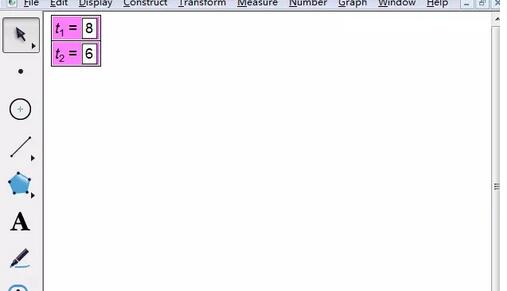
Langkah 2. Buat nombor
1 Klik butang [Alat Tersuai] pada bar sisi kiri dan pilih [Alat Lain] - Digital LCD Analog (Warna) dalam menu alat timbul, seperti yang ditunjukkan dalam gambar. di bawah.
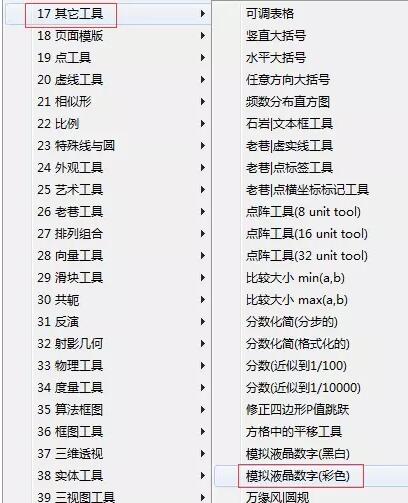
2 Pada masa ini, gunakan tetikus untuk klik pada kanvas untuk menentukan kedudukan sudut kiri bawah nombor LCD (warna), seperti yang ditunjukkan dalam gambar.
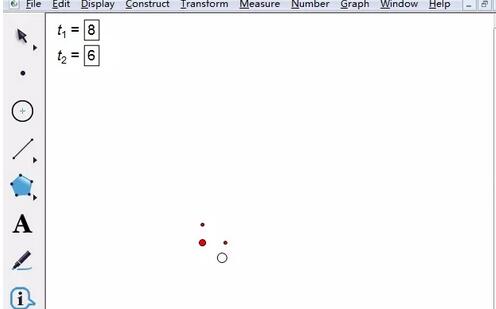
3 Klik pada parameter yang baru dibuat untuk melukis nombor LCD warna yang sepadan dengan parameter, seperti yang ditunjukkan dalam rajah, nombor LCD warna 8 dilukis.
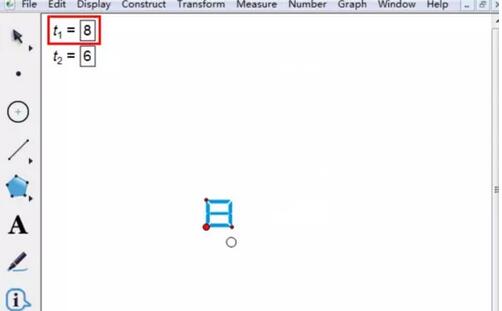
4 Gunakan kaedah yang sama untuk membuat nombor LCD yang lain Seret titik di atas nombor dengan tetikus untuk melaraskan saiz nombor tersebut. seperti yang ditunjukkan dalam rajah di bawah.
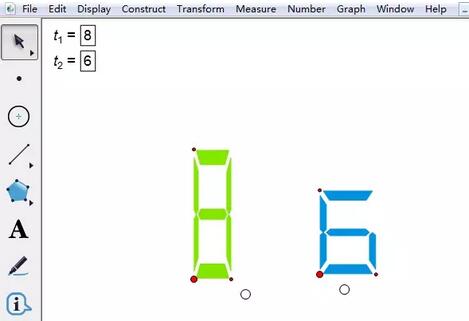
Atas ialah kandungan terperinci Tutorial terperinci tentang membuat nombor paparan LCD berwarna menggunakan pad lakar geometri. Untuk maklumat lanjut, sila ikut artikel berkaitan lain di laman web China PHP!
Artikel berkaitan
Lihat lagi- Bagaimana untuk melihat permainan tersembunyi di Steam
- Bagaimana untuk menggunakan perisian yang sesuai untuk membuka fail dll pada komputer win10?
- Bagaimana untuk menetapkan kata laluan akaun yang disimpan dan melihat kata laluan akaun pengguna yang disimpan dalam Pelayar 360
- Cara menggunakan CAD untuk menandakan semua dimensi dengan satu klik
- Cara membatalkan lompatan automatik IE ke tepi

